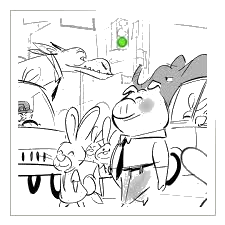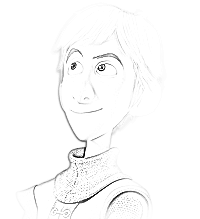Si hay dos cosas que puedo considerarme a mi mismo es ser un “pijo de los escritorios” y un “jugón empedernido”, esta bien que uno lo admita, pero la simbiosis en Ubuntu tiene un problema añadido si lo que intentamos es jugar usando Wine cuando tenemos activo nuestro escritorio 3D.
No sólo lo digo por su estado poco maduro, sino por que Compiz en sí, dado que usa muchos efectos y filtros, enlentece el desarrollo normal del juego.
Al principio lo que hacía era desactivar Compiz cuando iba a jugar, pero claro uno viendo que se volvía una tarea repetitiva me puse manos a la obra a crear un pequeño script que me facilitara la labor. El lanzador esta pensado para Ubuntu Gutsy (o posterior), para saber como usarlo en versiones anteriores he dejado unas notas al final del artículo.
La base de Wine Launcher
La base del script es muy simple, la idea era mantener nuestro escritorio inicial (con compiz activo) y lanzar uno nuevo (en el terminal 9 por defecto) que simplemente lanzara nuestro juego.
Aunque alguno pueda pensar que estamos gastando recursos tontamente, mis pequeños tests han puesto de manifiesto que el escritorio inicial (incluso con compiz activo) se queda prácticamente descansando mientras toda la carga se va para nuestro nuevo escritorio activo. Además el tener un nuevo escritorio da pie a poder configurarlo con una profundidad de 16bits, o cualquier cosa que necesitemos que podría dar problemas de otro modo. Por último la RAM consumida por el nuevo escritorio es de unos 3megas, una cantidad insignificante hoy día 
Como instalar Wine Launcher
Como primer paso comprobad que tenéis wine instalado simplemente ejecutando “winecfg”, sino ya podéis ir a synaptic a instalarlo y repetir el comando para comprobar que todo fue bien.
Comenzamos, abrid un terminal y en el directorio donde hayáis descomprimido el paquete haced:
sudo mv wine-launch /usr/local/bin/
Y para comprobar que funciona sólo debemos hacer:
wine-launch
Listo!
Como usar Wine Launcher
Para usar el lanzador de forma normal simplemente debéis:
- Instalar vuestro programa normalmente con Wine.
- Una vez tengáis en el escritorio el acceso directo debéis cambiar wine por wine-launch.
- Ejecutar el juego normalmente desde ESE acceso directo modificado y jugad 
Pero el lanzador soporta argumentos y un modo “safe” o alternativo si el modo normal os diera problema en alguna ocasión (a mi no me ha ocurrido pero nunca se sabe).
Espero que os sea tan útil como lo esta siendo para mi! 
Wine Launcher en Dapper, Feisty…
Parece que el escritorio por defecto en estas versiones de Ubuntu sólo puede lanzarlo el administrador (root) asi que vamos a modificarlo para que cualquier usuario de nuestro PC pueda hacerlo.
Ejecutad en un terminal:
sudo dpkg-reconfigure x11-common
Después de pedir vuestra contraseña y validarla, aparecerá una ventana en modo texto de configuración con 3 valores posibles, nosotros elegiremos “Cualquiera” y los demás valores dejadlos tal cual.
Esto es todo!! 
Subido: 2010-08-19 03:57:00 Wine Launch (Stable)
v 1.0
Este fin de semana, no se puede presentar mejor:

Blade Runner (Ed. 2007 – Caja para enfermos), Samurai (Knizia pawa) y Power Grid (thx Niyes) 
Un Saludo y feliz fin de semana a vosotros también 
Escribo este artículo rápidamente con las ideas mentales, para que no se me olvide ninguna.
Por la parte Hard:
- Lo primero no me acostumbro a un solo botón de ratón, asi que o compras un ratón externo o tienes que andar combinando teclas que ni con VIM hacia esos combos.
- Tuve que comprar un cable especial para poder conectar con el proyector, menos más que me fijé ¿no pueden usar un conector hd estandar?
- No he podido usar un casco y micro normales por que parece que necesitan amplificación, total que parece que tienen que ser USB…
- Si alguna vez tengo que entrar por SSH al server usando el terminal no me funcionan algunas de las teclas Fx y hay que andar reconfigurándolas…
Por la parte Soft:
- Fue un infierno meter las sdl para desarrollar y no se que IDE usar estuve mirando eclipse pero…
- No hay un programa decente de FTP libre o gratis (cyberduck suxs).
- El openoffice (Neooffice), va cuando quiere ¿como no hay un port oficial a mac?

La verdad que el sistema, su comportamiento, su filosofía y demás excepcional, vamos que se lo recomiendo a todo usuario newbie de ordenador. Pero tiene muchos inconvenientes para usuarios “hardcore”, para mi el principal es que cuando quieres algo que no esta en el S.O. las aplicaciones suelen ser siempre pago y claro uno acostumbrado a su ubuntu synaptic cada vez que tiene un venazo, ahora tener que volver a liar con sharewarro o buscar por webs versiones de programas… no se no me convence nada…
Total que me siento que cuando compré el macbook me equivoqué al pensar que podría seguir usando mis aplicaciones libres en él, ya que si quiero un programa decente de FTP => pago, si quiero un programa de oficina acorde y estable con mi S.O => pago, si quiero grabar a un colega para hacer un podcast con Skype => pago, total que te mete en una vorágine de la cual o tienes bolsillo, o te aguantas a los 30 días.
Total que tengo el macbook como reproductor MP3/¿AAC?, Podcast y para testear en safari Dantoine… una pena.
Un Saludo y recordad que quizás mi ignorancia del mundo Apple puede haberme dado esa impresión, pero mis pequeñas pesquisas solo han terminado en conclusiones así.
Bueno, llevo muchos meses preparando una Ubuntu (Gnu/Linux) especialmente modificada para máquinas Arcade, se que existen otros proyectos parecidos que incluyen MAME por defecto, pero AGES intenta ir poco más allá incluyendo más emuladores y una configuración/instalación a prueba de membrillos 
Como decía, el instalador he intentado que sea lo más simple posible -aunque no he leído demasiado de interfaces-, la idea es que con los mandos de la máquina puedas configurar absolutamente todo. Aunque el trabajo está aún dividido, los emuladores funcionan a mano, el instalador lo hace por otro lado, etc…
Ahora estoy dándole los últimos retoques al programa de configuración (ages-setup) para -por fin- unificar todo el trabajo que he ido haciendo a ratitos  Os dejo unas imágenes de él, que como veréis es feote (xD) pero funciona de vicio y espero añadirle -para una próxima versión-, la opción de que sea “themeable”, si me permitís la patada al diccionario
Os dejo unas imágenes de él, que como veréis es feote (xD) pero funciona de vicio y espero añadirle -para una próxima versión-, la opción de que sea “themeable”, si me permitís la patada al diccionario 








Sus principales características son:
- Funciona indiferentemente en Consola o X11 (Python/SDL)
- Configuración automática de controles (USB/MIDI/LPT).
- Configura el modo de video más correcto a la pantalla actual (15Khz – Arcade / 35Khz – Pc).
- Instalación completa del sistema con sólo pulsar un botón… del joystick 
Dejo este enlace a la página oficial que gentilmente RedIris dona al proyecto, por si alguien quiere probar la anterior versión del Live 0.00.1e
Un Saludo y en las imágenes se ven más o menos las opciones que tendrá!
Pd: El blog, va necesitando un paginador xDDD